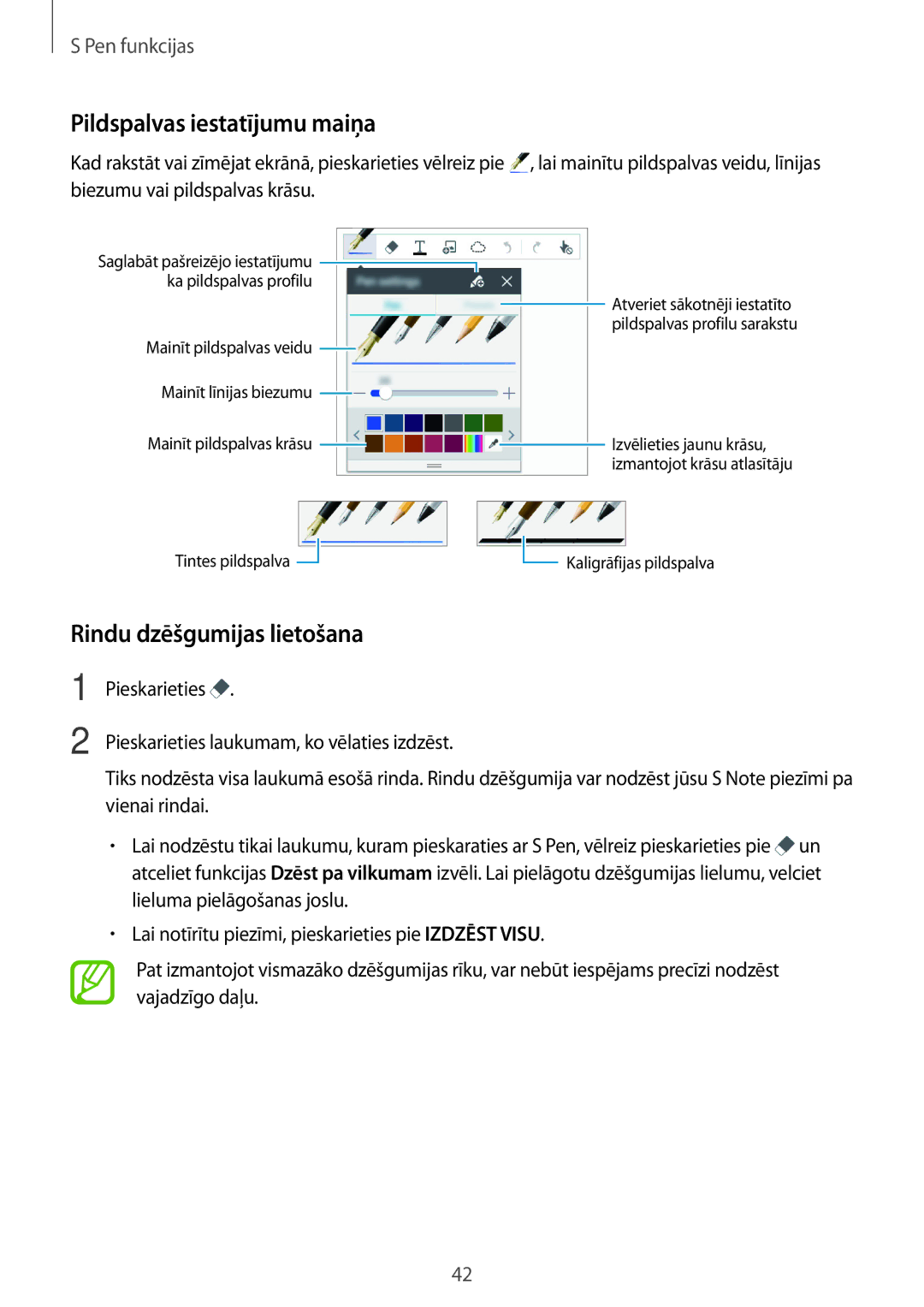Lietotāja rokasgrāmata
Latvian /2015. Rev.1.0
Wi-Fi
Saturs
Kustības un žesti Vairāki logi
Satura skatīšana ierīcē
Privātais režīms Vairāki lietotāji Kontu iestatīšana
Pamata uzņemšana 64 Uzņemšanas režīmi Kameras iestatījumi
Par iestatījumiem Savienojumi 103 Ierīce Privāti Sistēma
Sākumā izlasi mani
Instrukciju ikonas
Darba sākšana
Komplekta saturs
Ierīces izkārtojums
Pogas
Pen
Pen izņemšana
Pildspalvas S Pen rakstāmgala nomaiņa
Darba sākšana
Akumulatora uzlāde
Akumulatora enerģijas patēriņa samazināšana
Atmiņas kartes izmantošana
Atmiņas kartes uzstādīšana
Ierīces ieslēgšana un izslēgšana
Atmiņas kartes izņemšana
Atmiņas kartes formatēšana
Ekrāna bloķēšana un atbloķēšana
Pamatinformācija
Skārienekrāna lietošana
Pieskaršanās
Pieskaršanās un turēšana
Vilkšana
Pieskaršanās divreiz
Uzsišana
Izvēršana un savilkšana
Sākuma ekrāna izkārtojums
Sākuma ekrāns
Sākuma ekrāna iespējas
Programmu saraksts
Indikatora ikonas
Ikona Nozīme
Paziņojumu panelis
Paziņojumu paneļa izmantošana
Ātro iestatījumu pogu pārkārtošana
Paziņojumu panelī iespējams izmantot sekojošas funkcijas
Ātro iestatījumu pogu lietošana
Galaxy Apps
Programmu atvēršana
Programmu instalēšana un atinstalēšana
Programmas aizvēršana
Programmu atinstalēšana vai atspējošana
Play veikals
Programmu pārvaldīšana
Programmu iespējošana
Tastatūras papildfunkciju izmantošana
Teksta ievade
Tastatūras izkārtojums
Ievades valodas mainīšana
Kopēšana un ielīmēšana
Pārslēgties uz rokraksta režīmu
Pieskarieties un turiet virs teksta
Ekrāna uzņemšana
Mani Faili
Uzņemiet ekrānuzņēmumu ierīces lietošanas laikā
Enerģijas taupīšanas funkcija
Enerģijas taupīšanas režīms
Īpašais enerģijas taupīšanas režīms
Wi-Fi
Tīkla savienojamība
Pen funkcijas
Bezskāriena komanda
Darb. atgādne
Sākuma ekrānam
Atgādņu apskate
Darbības atgādņu logrīku pievienošana sākuma ekrānā
Atgādnes kā S Note faila rediģēšana
Viedā izvēle
Komandu paneli un pieskarieties pie Viedā izvēle
Velciet S Pen pāri saturam, ko vēlaties apkopot
Komandu paneli un pieskarieties pie Attēla klips
Attēla klips
Vairāku objektu apkopošana
Apvelciet ar S Pen ap laukumu, lai to izvēlētos
Komandu paneli un pieskarieties pie Rakstīt ekrānā
Rakstīt ekrānā
Tveriet ekrānuzņēmumus, lai rakstītu vai zīmētu uz tiem
Uzrakstiet atgādni uz ekrānuzņēmuma
Programmas S Note palaišana
Piezīmju izveide
Pildspalvas iestatījumu maiņa
Rindu dzēšgumijas lietošana
Biezumu vai pildspalvas krāsu
Rokrakstā rakstītu piezīmju rediģēšana
Palielināta rokraksta režīms
Piezīmes izveides laikā varat ierakstīt savas darbības
Piezīmju albums
Skiču ierakstīšana
Programmu sarakstā pieskarieties Piezīmju albums
Pen lietošana
Skats no augšas
Informācijas priekšskatīšana
Satura atlase ar pildspalvu
Bezskāriena pogas lietošana
Tiešā pildspalvas ievade
Rakstīšana teksta laukos
Rakstīšana programmās
Kustības un žesti
Izslēgt skaņu
Vairāki logi
Velciet ar plaukstu, lai fotografētu
Par režīmu Vairāki logi
Dalītā ekrāna skats
Papildiespēju izmantošana
Uznirstošais skats
Loga izmēra pielāgošana
Minimizējiet logu Maksimizējiet logu Aizvērt programmu
Uznirstošo logu pārvietošana
Uznirstošā skata palaišana no dalītā ekrāna skata
Personalizēšana
Sākuma ekrāna un programmu saraksta pārvaldīšana
Sākuma ekrāna pārvaldīšana
Fona attēla iestatīšana
Fona attēla un zvana signālu iestatīšana
Programmu saraksta pārvaldīšana
Paneļu pārvaldīšana
Figūra
Ekrāna bloķēšanas metodes mainīšana
Zvana signālu mainīšana
Parole
Privātais režīms
Privāta režīma aktivizēšana
Satura slēpšana
Slēptā satura skatīšana
Automātiska privātā režīma deaktivizēšana
Slēptā satura rādīšana
Ierobežota profila pievienošana
Vairāki lietotāji
Lietotāju pievienošana
Programmu sarakstā pieskarieties pie Iestatīj. →Lietotāji
Kontu noņemšana
Kontu iestatīšana
Kontu pievienošana
Lietotāju pārslēgšana
Kontaktu pārvietošana no citam ierīcēm
Kontakti
Kontaktu pievienošana
Manuālā kontaktu izveidošana
Kontaktu importēšana un eksportēšana
Kontaktu meklēšana
Kontaktpersonu īsceļu pievienošana sākuma ekrānam
Kamera
Pamata uzņemšana
Fotoattēlu uzņemšana vai video ierakstīšana
Panorāma
Uzņemšanas režīmi
Auto
Kameras palaišana no bloķēta ekrāna
Intervālu foto
Nepārtr. foto
Sejas uzlaboš
Skaņa un attēls
Kameras iestatījumi
Galerija
Satura skatīšana ierīcē
Lai paslēptu vai parādītu izvēlnes, pieskarieties ekrānam
Notikumu izveide
Finder
Planner
Satura meklēšana
Ievadiet notikuma datus
Uzdevumu izveidošana
Notikumu un pasākumu sinhronizēšana ar jūsu kontiem
Pieskarieties SAGLABĀT, lai saglabātu notikumu
Pasts
Pasta kontu iestatīšana
Pastu sūtīšana
Pastu lasīšana
Internets
Programmu sarakstā pieskarieties Internets
Pieskarieties adreses laukam
Mūzika
Mūzikas atskaņošana
Video
Videoklipu atskaņošana
Modinātāja izslēgšana
Pulkstenis
Modinātāja iestatīšana
Modinātāja signālu dzēšana
Pieskarieties uz pulksteņa
Pulksteņu izveidošana
Pulksteņu dzēšana
Programmu sarakstā pieskarieties pie Pulkstenis →HRONOMETRS
Ātrās optimizēšanas funkcijas izmantošana
Kalkulators
Smart Manager
Smart Manager lietošana
Brīvpiekļuves atmiņa
Google apps
Krātuve
Ierīces drošība
Lasīt ziņas un žurnālus, kas jūs interesē, vienā ērtā vietā
Atklāt, klausīties un koplietot mūziku savā ierīcē
Lejupielādēt dažādas grāmatas no Play veikals un lasīt tās
Lejupielādēt spēles no Play veikals un spēlēt tās ar citiem
Ātri meklēt vienumus internetā vai jūsu ierīcē
Ātri meklēt vienumus, pasakot atslēgvārdu vai frāzi
Konfigurēt iestatījumus dažām Google piedāvātām funkcijām
Bluetooth
Par Bluetooth
Savienošana pārī ar citām Bluetooth ierīcēm
Datu sūtīšana un saņemšana
Attēla nosūtīšana
Par Wi-Fi Direct
Wi-Fi Direct
Bluetooth ierīču savienojuma pārī atcelšana
Savienošana ar citām ierīcēm
Ierīces savienojuma pārtraukšana
Atkārtota ierīču meklēšana
Ātrais savienojums
Par ātro savienojumu
Ātrā savienojuma funkcijas deaktivizēšana
Par SideSync
SideSync
Satura koplietošana
Pirms šīs programmas lietošanas
Jūsu planšetdatora un viedtālruņa savienošana
Viedtālruņa ekrānā pieskarieties Labi
Savienošana ar citām ierīcēm
Virtuālā viedtālruņa ekrāna izmantošana
Aizveriet SideSync
Virtuālā viedtālruņa ekrāna pārvietošana
Virtuālā viedtālruņa ekrāna izmēra pielāgošana
Teksta ievade
Mūzikas vai video atskaņošana planšetdatorā
Viedtālruņa ekrāna izmantošana
Failu kopēšana no viedtālruņa uz planšetdatoru
Failu kopēšana starp ierīcēm
Zvanīšanas funkciju lietošana ar planšetdatoru
Failu kopēšana no planšetdatora uz viedtālruni
Screen Mirroring
Par ekrāna atspoguļošanu
Satura skatīšana televizorā
Pievienošana printerim
Mobilā drukāšana
Printeru spraudņu pievienošana
Satura drukāšana
Ierīces un datu pārvaldnieks
Datu pārsūtīšana no jūsu iepriekšējās ierīces
Datu pārsūtīšana no mobilās ierīces
Datu pārsūtīšana no datora
Iepriekšējo ierīci no datora
Atjaunināšana bezvadu režīmā
Ierīces kā noņemamā diska izmantošana datu pārnešanai
Ierīces atjaunināšana
Ierīci ir iespējams atjaunināt ar jaunāko programmatūru
Atjaunināšana, izmantojot Smart Switch
Datu dublēšana un atjaunošana
Samsung konta izmantošana
Datu atiestatīšanas veikšana
Google konta izmantošana
Iestatījumi
Par iestatījumiem
Savienojumi
Drukāšana
Datu lietošana
Citi savienojuma iestatījumi
Ethernet
Ierīce
Skaņas un paziņojumi
Displejs
Pen
Kustības un žesti
Lietotāji
Privāti
Programmas
Fona attēls
Bloķēšanas ekr. un drošība
Konfidencialitāte
Pieejamība
108
Dublēšana un atiestatīšana
Sistēma
Konti
Valoda un ievade
Akumulators
Krātuve
Piederumi
Datums un laiks
Par ierīci
Pielikums
Traucējummeklēšana
Skārienekrāns reaģē pārāk lēni vai nepareizi
Ierīce ir jūtami uzkarsusi
Akumulatora uzlādes līmenis ir zems. Uzlādējiet akumulatoru
Fotoattēlu kvalitāte ir zemāka nekā priekšskatījumā
Savienojot ierīci ar datoru, netiek izveidots savienojums
Akumulatora izņemšana ja tas nav noņemams
118
Autortiesības
Autortiesības 2015 Samsung Electronics

![]()
![]() .
.![]() un atceliet funkcijas Dzēst pa vilkumam izvēli. Lai pielāgotu dzēšgumijas lielumu, velciet lieluma pielāgošanas joslu.
un atceliet funkcijas Dzēst pa vilkumam izvēli. Lai pielāgotu dzēšgumijas lielumu, velciet lieluma pielāgošanas joslu.